Différences entre versions de « Graphique »

| Ligne 11 : | Ligne 11 : | ||
{| class="pretty" | {| class="pretty" | ||
| − | | [[Image:Mode move.svg|32px]]|| [[Image:Mode point.svg|32px]]|| [[Image:Mode join.svg|32px]]|| [[Image:Mode orthogonal.svg|32px]] || [[Image:Mode polygon.svg|32px]]||[[Image:Mode circle2.svg|32px]] ||[[Image:Mode ellipse3.svg|32px]]||[[Image:Mode angle.svg|32px]]||[[Image:Mode mirroratline.svg|32px]]|| [[Image:Mode text.svg|32px]]||[[Image:Mode slider.svg|32px]]||[[Image:Mode translateview.svg|32px]] | + | | [[Image:Mode move.svg|32px|link=Outil Déplacer]]|| [[Image:Mode point.svg|32px|link=Outil Point]]|| [[Image:Mode join.svg|32px|link=Outil Droite]]|| [[Image:Mode orthogonal.svg|32px|link=Outil Perpendiculaire]] || [[Image:Mode polygon.svg|32px|link=Outil Polygone]]||[[Image:Mode circle2.svg|32px|link=Outil Cercle (centre-point)]] ||[[Image:Mode ellipse3.svg|32px|link=Outil Ellipse]]||[[Image:Mode angle.svg|32px|link=Outil Angle]]||[[Image:Mode mirroratline.svg|32px|link=Outil Symétrie axiale]]|| [[Image:Mode text.svg|32px|link=Outil Insérer Texte]]||[[Image:Mode slider.svg|32px|link=Outil Curseur]]||[[Image:Mode translateview.svg|32px|link=Outil Déplacer Graphique]] |
|- | |- | ||
| − | |[[Image:Mode moverotate.svg|32px]] || [[Image:Mode pointonobject.svg|32px]]|| [[Image:Mode segment.svg|32px]] || [[Image:Mode parallel.svg|32px]] ||[[Image:Mode regularpolygon.svg|32px]]||[[Image:Mode circlepointradius.svg|32px]]||[[Image:Mode hyperbola3.svg|32px]]||[[Image:Mode anglefixed.svg|32px]] ||[[Image:Mode mirroratpoint.svg|32px]]|| [[Image:Mode image.svg|32px]] || [[Image:Mode showcheckbox.svg|32px]] || [[Image:Mode zoomin.svg|32px]] | + | |[[Image:Mode moverotate.svg|32px|link=Outil Tourner autour du point]] || [[Image:Mode pointonobject.svg|32px|link=Outil Point sur Objet]]|| [[Image:Mode segment.svg|32px|link=Outil Segment]] || [[Image:Mode parallel.svg|32px|link=Outil Parallèle]] ||[[Image:Mode regularpolygon.svg|32px|link=Outil Polygone régulier]]||[[Image:Mode circlepointradius.svg|32px|link=Outil Cercle (centre-rayon)]]||[[Image:Mode hyperbola3.svg|32px|link=Outil Hyperbole]]||[[Image:Mode anglefixed.svg|32px|link=Outil Angle de mesure donnée]] ||[[Image:Mode mirroratpoint.svg|32px|link=Outil Symétrie centrale]]|| [[Image:Mode image.svg|32px|link=Outil Insérer Image]] || [[Image:Mode showcheckbox.svg|32px|link=Outil Boîte de sélection des objets à Afficher/Cacher]] || [[Image:Mode zoomin.svg|32px|link=Outil Agrandissement]] |
|- | |- | ||
| − | | || [[Image:Mode attachdetachpoint.svg|32px]]|| [[Image:Mode segmentfixed.svg|32px]] ||[[Image:Mode linebisector.svg|32px]] || [[Image:Mode rigidpolygon.svg|32px]] || [[Image:Mode compasses.svg|32px]]||[[Image:Mode parabola.svg| | + | | || [[Image:Mode attachdetachpoint.svg|32px|link=Outil Lier/Libérer Point]]|| [[Image:Mode segmentfixed.svg|32px|link=Outil Segment de longueur donnée]] ||[[Image:Mode linebisector.svg|32px|link=Outil Médiatrice]] || [[Image:Mode rigidpolygon.svg|32px|link=Outil Polygone indéformable]] || [[Image:Mode compasses.svg|32px|link=Outil Compas]]||[[Image:Mode parabola.svg|32px|link=Outil svg|32px|link=Outil Parabole]]||[[Image:Mode distance.svg|32px|link=Outil Distance ou Longueur]]||[[Image:Mode mirroratcircle.svg|32px|link=Outil Inversion]]||[[Image:Mode pen.png|link=Outil Stylo]] ||[[Image:Mode buttonaction.svg|32px|link=Outil Insérer Bouton]]||[[Image:Mode zoomout.svg|32px|link=Outil Réduction]] |
|- | |- | ||
| − | |||[[Image:Mode intersect.svg|32px]]|| [[Image:Mode ray.svg|32px]]|| [[Image:Mode angularbisector.svg|32px]]||[[Image:Mode vectorpolygon.svg|32px]]||[[Image:Mode circle3.svg|32px]] || [[Image:Mode conic5.svg|32px]] ||[[Image:Mode area.svg|32px]] ||[[Image:Mode rotatebyangle.svg|32px]] ||[[Image:Mode freehandshape.svg|32px]]|| [[Image:Mode textfieldaction.svg|32px]]||[[Image:Mode showhideobject.svg|32px]] | + | |||[[Image:Mode intersect.svg|32px|link=Outil Intersection]]|| [[Image:Mode ray.svg|32px|link=Outil Demi-droite]]|| [[Image:Mode angularbisector.svg|32px|link=Outil Bissectrice]]||[[Image:Mode vectorpolygon.svg|32px|link=Outil Polygone semi-déformable]]||[[Image:Mode circle3.svg|32px|link=Outil Cercle passant par trois points]] || [[Image:Mode conic5.svg|32px|link=Outil Conique passant par cinq points]] ||[[Image:Mode area.svg|32px|link=Outil Aire]] ||[[Image:Mode rotatebyangle.svg|32px|link=Outil Rotation]] ||[[Image:Mode freehandshape.svg|32px|link=Outil Croquis]]|| [[Image:Mode textfieldaction.svg|32px|link=Outil Insérer ChampTexte]]||[[Image:Mode showhideobject.svg|32px|link=Outil Afficher/cacher l'objet]] |
|- | |- | ||
| − | ||| [[Image:Mode midpoint.svg|32px]] || [[Image:Mode polyline.svg|32px]]|| [[Image:Mode tangent.svg|32px]] ||||[[Image:Mode semicircle.svg|32px]] || ||[[Image:Mode slope.svg|32px]]|| [[Image:Mode translatebyvector.svg|32px]]|| [[Image:Mode relation.svg|32px]] ||||[[Image:Mode showhidelabel.svg|32px]] | + | ||| [[Image:Mode midpoint.svg|32px|link=Outil Milieu ou centre]] || [[Image:Mode polyline.svg|32px|link=Outil Ligne brisée]]|| [[Image:Mode tangent.svg|32px|link=Outil Tangentes]] ||||[[Image:Mode semicircle.svg|32px|link=Outil Demi-cercle]] || ||[[Image:Mode slope.svg|32px|link=Outil Pente]]|| [[Image:Mode translatebyvector.svg|32px|link=Outil Translation]]|| [[Image:Mode relation.svg|32px|link=Outil Relation entre deux objets]] ||||[[Image:Mode showhidelabel.svg|32px|link=Outil Afficher/cacher l'étiquette]] |
|- | |- | ||
| − | ||| [[Image:Mode complexnumber.svg|32px]] || [[Image:Mode vector.svg|32px]]|| [[Image:Mode polardiameter.svg|32px]] ||||[[Image:Mode circlearc3.svg|32px]]|| ||[[Image:Mode createlist.svg|32px]]|| [[Image:Mode dilatefrompoint.svg|32px]]||[[Image:Mode functioninspector.svg|32px]] ||||[[Image:Mode copyvisualstyle.svg|32px]] | + | ||| [[Image:Mode complexnumber.svg|32px|link=Outil Nombre complexe]] || [[Image:Mode vector.svg|32px|link=Outil Vecteur]]|| [[Image:Mode polardiameter.svg|32px|link=Outil Polaire ou Diamètre]] ||||[[Image:Mode circlearc3.svg|32px|link=Outil Arc de cercle (centre-2 points)]]|| ||[[Image:Mode createlist.svg|32px|link=Outil Créer une liste]]|| [[Image:Mode dilatefrompoint.svg|32px|link=Outil Homothétie]]||[[Image:Mode functioninspector.svg|32px|link=Outil Inspecteur de fonction]] ||||[[Image:Mode copyvisualstyle.svg|32px|link=Outil Copier Style graphique]] |
|- | |- | ||
| − | ||| || [[Image:Mode vectorfrompoint.svg|32px]]|| [[Image:Mode fitline.svg|32px]]||||[[Image:Mode circumcirclearc3.svg|32px]] ||||||||||||[[Image:Mode delete.svg|32px]] | + | ||| || [[Image:Mode vectorfrompoint.svg|32px|link=Outil Représentant]]|| [[Image:Mode fitline.svg|32px|link=Outil Droite d'ajustement]]||||[[Image:Mode circumcirclearc3.svg|32px|link=Outil Arc de cercle créé par 3 points]] ||||||||||||[[Image:Mode delete.svg|32px|link=Outil Effacer]] |
|- | |- | ||
| − | ||| |||| [[Image:Mode locus.svg|32px]]||||[[Image:Mode circlesector3.svg|32px]]|||||||||| || | + | ||| |||| [[Image:Mode locus.svg|32px|link=Outil Lieu]]||||[[Image:Mode circlesector3.svg|32px|link=Outil Secteur circulaire (centre-2 points)]]|||||||||| || |
|- | |- | ||
| − | ||| |||| ||||[[Image:Mode circumcirclesector3.svg|32px]]|||||||||| || | + | ||| |||| ||||[[Image:Mode circumcirclesector3.svg|32px|link=Outil Secteur circulaire créé par 3 points]]|||||||||| || |
|} | |} | ||
</center> | </center> | ||
| − | {{note|En mode [[Image:Mode move.svg|32px]] [[Outil Déplacer|Déplacer]], vous pouvez bouger des objets à l'aide de la souris dans la vue Graphique. Simultanément, leurs représentations algébriques (et dans le Tableur) sont dynamiquement actualisées dans la Fenêtre Algèbre (et dans le Tableur).}} | + | {{note|En mode [[Image:Mode move.svg|32px|link=Outil ]] [[Outil Déplacer|Déplacer]], vous pouvez bouger des objets à l'aide de la souris dans la vue Graphique. Simultanément, leurs représentations algébriques (et dans le Tableur) sont dynamiquement actualisées dans la Fenêtre Algèbre (et dans le Tableur).}} |
Chaque icône dans la barre d’outils représente une boîte à outils contenant une sélection d’outils de construction analogues. Pour ouvrir une boîte à outils, vous devez cliquer sur la petite flèche dans le coin inférieur droit de l’icône affichée. | Chaque icône dans la barre d’outils représente une boîte à outils contenant une sélection d’outils de construction analogues. Pour ouvrir une boîte à outils, vous devez cliquer sur la petite flèche dans le coin inférieur droit de l’icône affichée. | ||
| − | {{note|Les outils de construction sont organisés en fonction de la nature des objets produits.<br/>Par exemple, vous trouverez les outils créant différents types de points dans la Boîte à outils [[Points]] (icône par défaut [[Image:Mode point.svg|32px]] ) et les outils permettant d’utiliser des transformations géométriques dans la Boîte à outils [[Transformations]] (icône par défaut [[Image:Mode mirroratline.svg|32px]] ).}} | + | {{note|Les outils de construction sont organisés en fonction de la nature des objets produits.<br/>Par exemple, vous trouverez les outils créant différents types de points dans la Boîte à outils [[Points]] (icône par défaut [[Image:Mode point.svg|32px|link=Outil ]] ) et les outils permettant d’utiliser des transformations géométriques dans la Boîte à outils [[Transformations]] (icône par défaut [[Image:Mode mirroratline.svg|32px|link=Outil ]] ).}} |
Dans la vue Graphique peuvent être affichés différents types de grille et d'axes – voir [[Personnaliser Graphique]] pour plus de détails. | Dans la vue Graphique peuvent être affichés différents types de grille et d'axes – voir [[Personnaliser Graphique]] pour plus de détails. | ||
Version du 29 décembre 2014 à 13:31
de l'interface GeoGebra.
Composants
- Barre de menus
- Barre d'outils
- Barre de style
- Saisie
- Menu contextuel
- Barre de navigation
- Clavier virtuel
Vues
Menus
.............
Dialogues
Comme toute fenêtre, cette fenêtre Graphique peut être ouverte de manière indépendante, en cliquant sur le bouton ![]() 'Afficher dans une nouvelle fenêtre' qui apparaît lorsque vous approchez votre pointeur de la partie droite du bandeau-titre, et vous pouvez de nouveau l' 'Afficher dans la fenêtre principale' en cliquant sur le bouton
'Afficher dans une nouvelle fenêtre' qui apparaît lorsque vous approchez votre pointeur de la partie droite du bandeau-titre, et vous pouvez de nouveau l' 'Afficher dans la fenêtre principale' en cliquant sur le bouton ![]() .
.
En utilisant les outils de construction disponibles dans la Barre_d'outils vous pouvez faire, avec la souris, des constructions géométriques dans la vue Graphique. Choisissez un outil de construction quelconque dans la Barre d’outils et lisez l’Aide Barre d’outils pour trouver comment utiliser l’outil choisi. Tout objet que vous créez dans la vue Graphique a aussi une représentation algébrique dans la Fenêtre Algèbre, si de plus vous lui donnez (Renommer) un nom de cellule ( par ex. A1) sa valeur sera portée dans la cellule correspondante du Tableur.
Chaque icône dans la barre d’outils représente une boîte à outils contenant une sélection d’outils de construction analogues. Pour ouvrir une boîte à outils, vous devez cliquer sur la petite flèche dans le coin inférieur droit de l’icône affichée.
Par exemple, vous trouverez les outils créant différents types de points dans la Boîte à outils Points (icône par défaut
Dans la vue Graphique peuvent être affichés différents types de grille et d'axes – voir Personnaliser Graphique pour plus de détails.
Barre de style
La barre de style de cette fenêtre, ouverte en pressant le bouton ![]() contient,par défaut, trois boutons :
contient,par défaut, trois boutons :
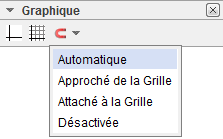
- Automatique
- Approché de la Grille
- Attaché à la Grille
- Désactivée
Cette barre de style se complète automatiquement suivant les outils/objets sélectionnés, ainsi en mode ![]() Point, vous obtenez 3 options supplémentaires :
Point, vous obtenez 3 options supplémentaires :
| Couleur | Points | Étiquettes |
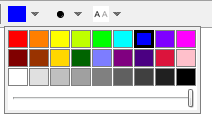 |
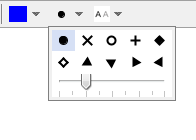 |
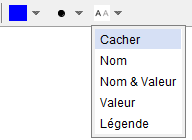
|
Seconde fenêtre Graphique
Par le menu Affichage vous pouvez ouvrir une seconde fenêtre graphique Graphique 2.
Ceci vous permet, entre autres, d'associer deux constructions dans des repères différents : par exemple, dans la fenêtre Graphique 2, courbe représentative d'une fonction associée à une situation géométrique construite dans la fenêtre Graphique.
- Pour chaque objet, vous pouvez préciser dans quelle(s) fenêtre(s) il doit être visible, en cochant les cases adéquates
dans le ![]() Dialogue Propriétés,
Dialogue Propriétés,
- onglet 'Avancé',
- Rubrique 'Localisation'.
- onglet 'Avancé',
Si deux fenêtres graphiques sont ouvertes, l'une est toujours active (celle où on est en train de travailler - elle a son titre en gras dans le bandeau -, ou la dernière dans laquelle on a travaillé).
Tous les objets visibles créés par Commandes apparaissent dans la vue graphique active.
Copier&Coller
A l'aide des raccourcis clavier Crtl + C et Ctrl + V vous pouvez Copier et Coller les objets sélectionnés, (sauf s'ils dépendent des axes), dans la même fenêtre graphique ou dans une autre.
Copier et Coller copie tous les ascendants des objets sélectionnés , mais ils ne seront pas visibles.
Si vous copiez des objets dépendants d'un curseur dans une nouvelle fenêtre, le curseur sera aussi copié (invisible) dans la nouvelle fenêtre.
L'objet copié est immobilisé lorsque vous cliquez dans la vue graphique.
C'est un objet libre, vous pouvez le modifier comme vous voulez, et les changements sur l'objet initial ne l'affecte pas.
 Idée : Vous avez besoin de copies dynamiques d'un polygone, cliquez tout simplement dessus en mode
Idée : Vous avez besoin de copies dynamiques d'un polygone, cliquez tout simplement dessus en mode  Polygone indéformable.
Polygone indéformable.
Vous obtiendrez un polygone que vous pourrez déplacer, faire tourner autour de son "premier" sommet, et qui sera actualisé suite à toute modification du polygone initial.





